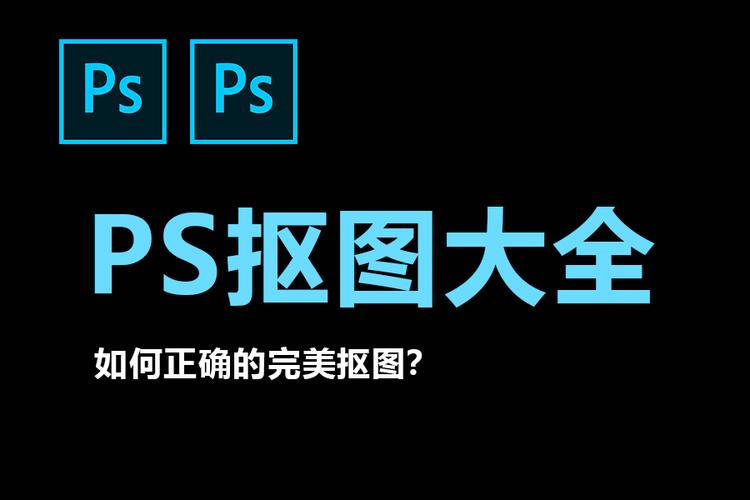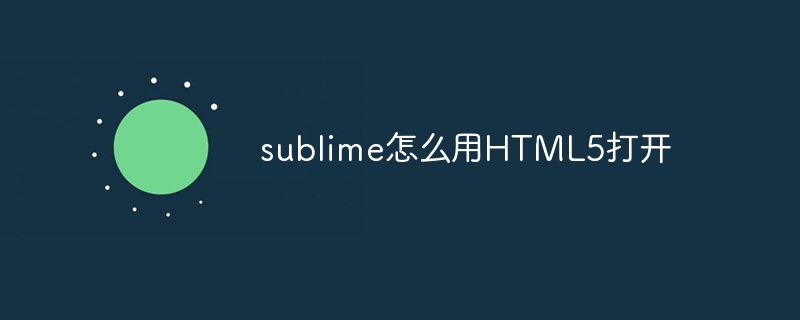隨著程序員對git的使用越發熟練,越來越多的人開始使用gitee進行代碼版本控制。而對于蘋果電腦用戶,如何安裝gitee并使用它成為了一個重要的問題。下面我們就來詳細介紹一下在蘋果電腦上如何安裝gitee。
一、安裝Homebrew
Homebrew是Mac OS的一個包管理器,可以很方便地安裝各種軟件和工具。為了安裝gitee,我們需要首先安裝Homebrew。打開你的終端并輸入以下命令:
/usr/bin/ruby -e "$(curl -fsSL https://raw.githubusercontent.com/Homebrew/install/master/install)"
在命令執行完成后,使用命令 brew doctor 確定是否已經成功安裝Homebrew。如果出現 “Your system is ready to brew” 的提示,說明已經安裝成功。
二、安裝git
使用Homebrew來安裝git非常方便。直接在終端中輸入以下命令即可:
brew install git
在命令執行完成后,使用命令 git –version 來查看是否成功安裝了git。如果能夠輸出git的版本信息,則說明已經安裝成功。
三、配置SSH Key
使用gitee需要配置SSH Key。打開終端,輸入以下命令來創建一個新的SSH Key:
ssh-keygen -t rsa -C "your.email@example.com"
其中,your.email@example.com 是你在gitee注冊時所使用的郵箱地址。在命令執行過程中,終端會要求你輸入一個文件名,留空即可。接下來,終端會要求你輸入一個密碼,也可直接留空。
創建好SSH Key之后,你需要將公鑰拷貝到gitee上。打開終端,輸入以下命令來拷貝公鑰:
cat ~/.ssh/id_rsa.pub
在屏幕上會顯示你的公鑰,將其復制并粘貼到gitee的“賬號設置”中的“SSH公鑰”中即可成功添加SSH Key。
四、安裝Gitee客戶端
Gitee客戶端是Gitee為代碼托管提供的一個跨平臺的GUI客戶端,可以方便地管理代碼庫。去Gitee官網下載對應版本即可。
下載完客戶端后,將其解壓到你喜歡的位置,并將客戶端加入到環境變量中。打開終端,輸入以下命令:
echo 'export PATH="/path/to/gitee-client.app/Contents/MacOS/:${PATH}"' >> ~/.bash_profile source ~/.bash_profile
其中,/path/to/gitee-client.app是你所解壓Gitee客戶端的目錄,請根據自己的實際情況進行替換。
五、使用Gitee客戶端
安裝好Gitee客戶端后,使用它來管理代碼庫非常簡單。打開客戶端,選擇“新建倉庫”,填寫相關信息,創建成功后即可上傳代碼。
除了上傳代碼,Gitee客戶端還有很多其他的功能,比如查看、修改、合并代碼等。只需要在界面上找到對應的操作即可。
在Mac OS上安裝Gitee并使用它管理代碼庫非常簡單,只需要按照以上步驟逐一進行操作即可。希望這篇文章能夠幫助更多的程序員快速上手Gitee,提高工作效率。